Sie möchten sich keine Werbung mehr auf dem Bildschirm Ihres Samsung Galaxy Z Fold3 ansehen? Anwendungen, Browser, soziale Netzwerke, Spiele … Sie möchten Inhalte genießen, aber jedes Mal wird Ihr Erlebnis durch übermäßige und aufdringliche Werbung gestört. Sie werden froh sein, es zu hören, wenn Sie es noch nicht wissen, es gibt Lösungen für Blockieren Sie Werbung auf Ihrem Samsung Galaxy Z Fold3 . Dazu sehen wir uns zunächst an, wie Sie gezielte Werbung auf Ihrem Samsung Galaxy Z Fold3 deaktivieren können. Anschließend zeigen wir Ihnen, wie Sie die Anzeige von Werbung auf einem Samsung Galaxy Z Fold3 komplett unterbinden.
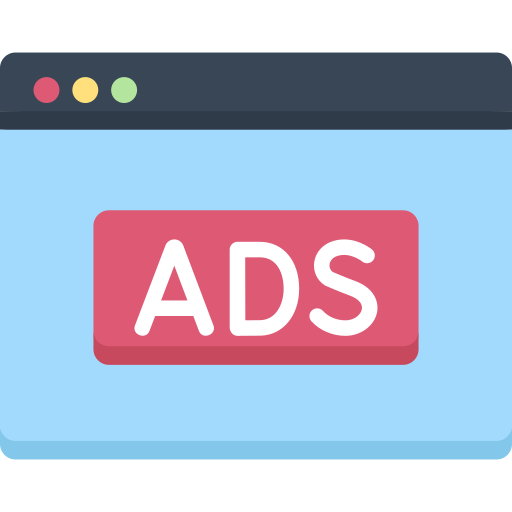
Wie blockiere ich gezielte Werbung auf meinem Samsung Galaxy Z Fold3?
Unterbrechen Sie die Anzeigenverfolgung auf Ihrem Samsung Galaxy Z Fold3
Die zielgerichtete Werbung, die auf Ihrem Samsung Galaxy Z Fold3 erscheint, funktioniert mit a persönliche Werbe-ID . Neben der Speicherung Ihres Suchverlaufs können Werbetreibende mit dieser Kennung Daten und Informationen zu Ihren Gewohnheiten und Interessen abrufen. Zum Deaktivieren Sie Ihre Werbe-ID et Werbung blockieren Entdecken Sie auf Ihrem Samsung Galaxy Z Fold3 den Prozess:
- Gehe zum " Parameter » Ihres Samsung Galaxy Z Fold3 Smartphones
- Klicken Sie auf die Option » Google »
- Gehen Sie zum Reiter "Dienste"
- Wählen Sie dann die Option " Anzeigen »
- Beenden Sie die Personalisierung von Anzeigen, indem Sie das " Deaktivieren Sie interessenbezogene Werbung ".
- Sie können auch auf » Setzen Sie Ihre Werbe-ID zurück Um Ihre Dateien zurückzusetzen.
Deaktivieren Sie personalisierte Werbung beim Beenden Ihrer Anwendungen
Um zu verhindern, dass werbende Spieler die geringste Menge an Daten über Sie haben, und damit Sie gezielte Werbung auf Ihrem Samsung Galaxy Z Fold3 reduzieren können, vergessen Sie dies nicht Anwendungen stoppen die im Hintergrund laufen. Letztere sind in der Tat in » veille und selbst wenn Sie sie nicht verwenden, sammeln und übermitteln sie Daten über Sie, wie z. B. Ihren Standort. Um all dies zu vermeiden, entdecken Sie das zu implementierende Verfahren:
- Gehe zum " Parameter »Von Ihrem Samsung Galaxy Z Fold3
- Klicke auf " Anwendungen »
- Dann drücken " Aktuelle Bewerbungen schließen ".
Mit diesen Verfahren können Sie nur gezielte Werbung auf Ihrem Samsung Galaxy Z Fold3 deaktivieren. Um sie vollständig zu blockieren, gibt es andere Lösungen.
Wie deaktiviere ich Werbung auf meinem Samsung Galaxy Z Fold3 vollständig?
Verwenden Sie eine Anwendung, um Anzeigen auf einem Samsung Galaxy Z Fold3 zu deaktivieren
Sie möchten sowohl das Tracking deaktivieren als auch Anzeigen auf Ihrem Samsung Galaxy Z Fold3 und all dem blockieren kostenlos ? In diesem Zusammenhang ist die Lösung
Adblock Browser ist ideal. Mit dieser Anwendung können Sie im Internet surfen, ohne die üblichen und unaufhörlichen Werbungen wie Pop-ups, Videoanzeigen und Banneranzeigen . Es verhindert auch, dass Werbetreibende Ihre Aktionen verfolgen und deaktiviert gezielte Werbung auf Ihrem Samsung Galaxy Z Fold3. Endlich, es blockiert Anzeigen, bevor sie heruntergeladen werden . Auf diese Weise können Sie Daten sparen und die Lebensdauer Ihres Akkus verlängern. Es funktioniert für navigateurs , aber auch für soziale Netzwerke (Twitter, Facebook, Instagram, Youtube usw.). Um es zu aktivieren:
- Laden Sie die App auf der . herunter Google Play Store .
- Indem Sie es auf Ihrem Samsung Galaxy Z Fold3 installieren, können Sie akzeptiere die Nutzungsbedingungen der Anwendung.
- Adblock-Browser starten und wählen Sie die Apps aus, für die Sie Anzeigen blockieren möchten. Dann validieren.
- Es wird Werbung direkt filtern auf Ihrem Android-Smartphone im Hintergrund ausgeführt.
Verwenden Sie einen bestimmten Browser, der Werbung blockiert
Wenn Sie suchen integrierte Werbeblockierung ohne auf ein Plugin zurückzugreifen auf Ihrem Samsung Galaxy Z Fold3 die Opera-Browser mit kostenlosem VPN ist die beste Technik. Schnell zu installieren und einfach zu bedienen, ist Opera einer der ersten Webbrowser, der automatisch einen Werbeblocker integriert. Es enthält auch a Kostenloses und unbegrenztes VPN um Ihre Privatsphäre zu stärken.
Für den Fall, dass Sie wollen Ändern Sie die IP-Adresse Ihres Samsung Galaxy Z Fold3, finden Sie in unserem Artikel die Lösung zur Umsetzung.
Schließlich ist die Anwendung kostenlos und ohne Abonnement. Um es zu verwenden, könnte nichts einfacher sein:
- Laden Sie die App herunter von Google Play Store .
- Klicken Sie auf die Werbeblocker-Funktion in den "Einstellungen".
- Dadurch werden fast alle Werbeanzeigen auf Ihrem Samsung Galaxy Z Fold3 blockiert.
Unterbrechen Sie den Internetzugang Ihres Samsung Galaxy Z Fold3
Eines der grundlegendsten Verfahren zum Blockieren von Anzeigen auf Ihrem Samsung Galaxy Z Fold3 ist das Internetzugang kürzen des letzteren durch Aktivieren des " Flugzeug-Modus “. Da die Werbung in Verbindung mit Online-Servern funktioniert, kann die Werbung Ihr Android-Smartphone nicht mehr erreichen, wenn Sie Ihre Verbindung unterbrechen. Natürlich funktioniert dieser Trick nur auf Offline-Apps und -Spiele , für den Betrieb keine Internetverbindung erforderlich.
Falls Sie möchten, dass möglichst viele Tutorials zum absoluten Meister des Samsung Galaxy Z Fold3 werden, laden wir Sie ein, sich die anderen Tutorials in der Kategorie anzusehen: Samsung Galaxy Z-Fold3.
